Az Xbox Zene streamingje a Windows 8-ról az Xbox 360-ra
Ahogy korábban beszámoltunk, a Microsoft bejelentette az XboxotZene és tegnap bevezetésre kerül az Xbox 360 felhasználók számára. Az Xbox Music a Zune megújult verziója, amely korábban az Xbox és a Windows 7 felhasználók számára is elérhető volt. Az új szolgáltatás be van építve a Windows 8 rendszerbe, és a SmartGlass alkalmazás segítségével zenéit, zenelejátszási listáit és zenei videóit a játékkonzolra továbbíthatja.
Telepítse a Windows 8 SmartGlass alkalmazást
Mielőtt elkezdené az streaming készülékek közötttelepítenie kell az ingyenes SmartGlass alkalmazást. Ez lehetővé teszi, hogy a táblagépet vagy a számítógépet a konzolon lévő filmek, TV-műsorok, zene és játékok távirányítójá változtassa. Valójában nagyon sok funkcióval rendelkezik, és ennek az egyik első letöltött alkalmazásnak kell lennie, ha Xbox-felhasználó.
Indítsa el a Windows Áruházot a Start képernyőn.

Amikor az üzlet megnyílik, használja a billentyűparancsot Windows Key + C vagy az érintőképernyőn csúsztassa a jobb széltől balra, és válassza a Keresés a Charms sávon lehetőséget.
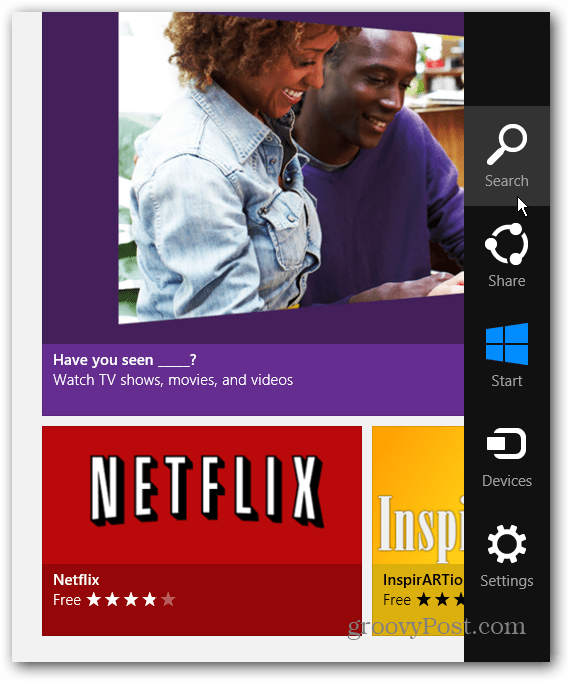
Most típus: SmartGlass a Windows Store keresési mezőbe, és válassza az Xbox SmartGlass lehetőséget.
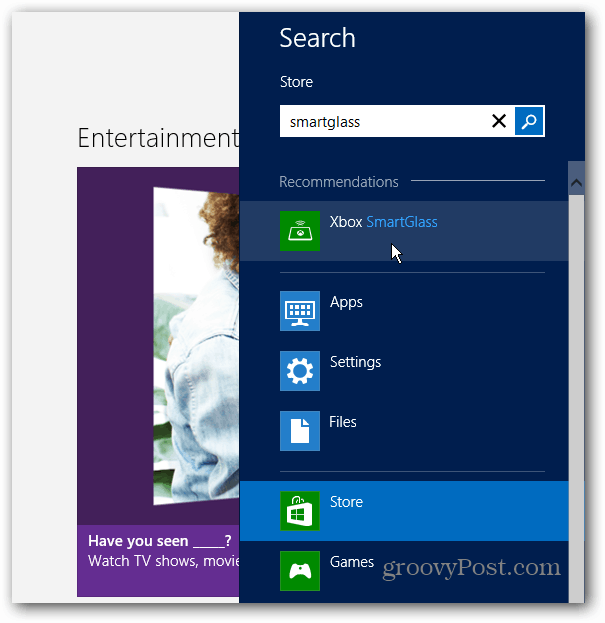
Megkapja az alkalmazás összefoglalóját, kattintson a Telepítés gombra.
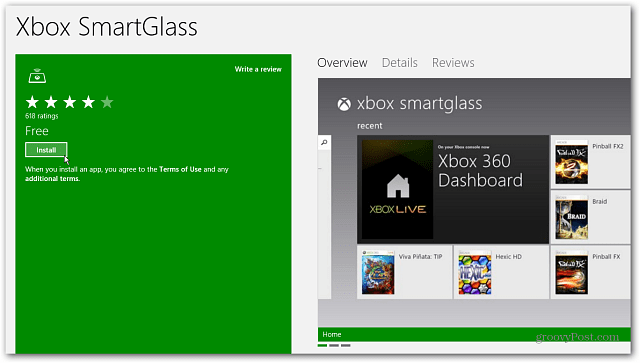
A telepítés befejezése után megtalálja annak csempéjét a Start képernyőn. Most már elindíthatja, de először nézzük meg, hogy először hogyan állítottuk be az Xbox Music alkalmazást.
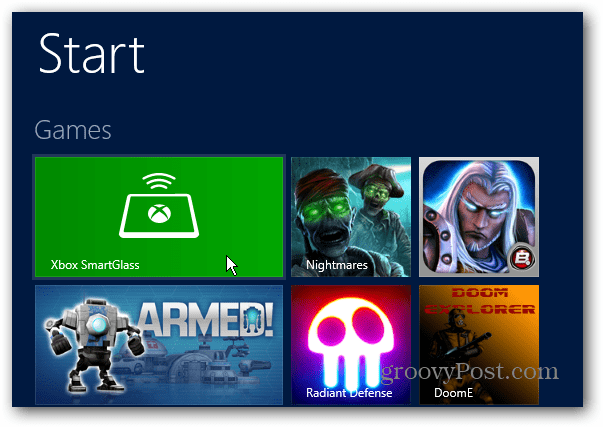
Az Xbox Music beállítása a Windows 8 rendszeren
Az Xbox Music kihúzza a helyi zenét a Saját mappábólZene mappa az asztalon. Gondoskodni szeretne arról, hogy tele van kedvenc dallamával. Gondoljon a My Music mappára, mint a zenét tároló hátsó végére, és az Xbox Music-ra, mint a lejátszás előlapjának felületére.
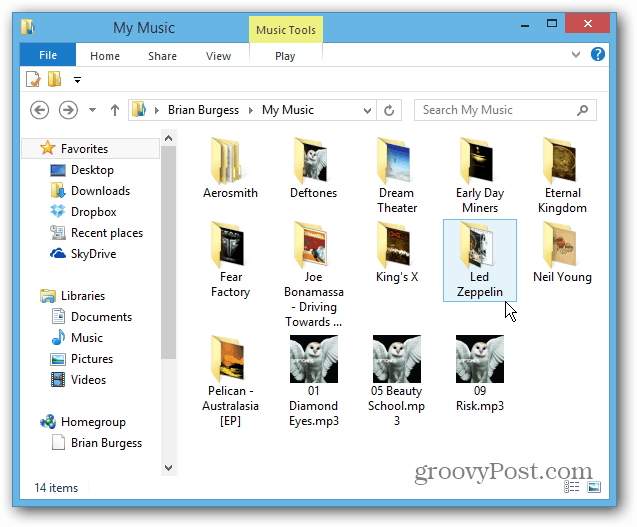
Indítsa el az Xbox Music App alkalmazást a Windows 8 Start képernyőjén.
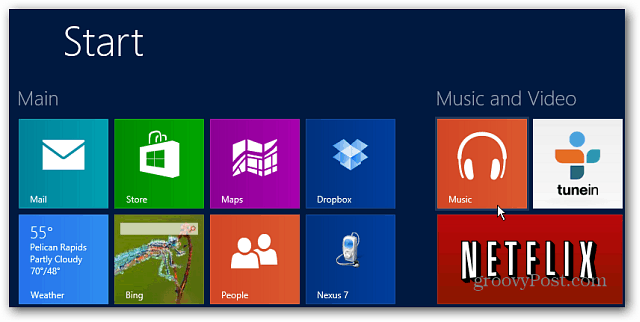
Amikor az alkalmazás megnyílik, görgessen balra, és a Saját zene szakasz alatt látni fogja albumait, dalait és lejátszási listáit.
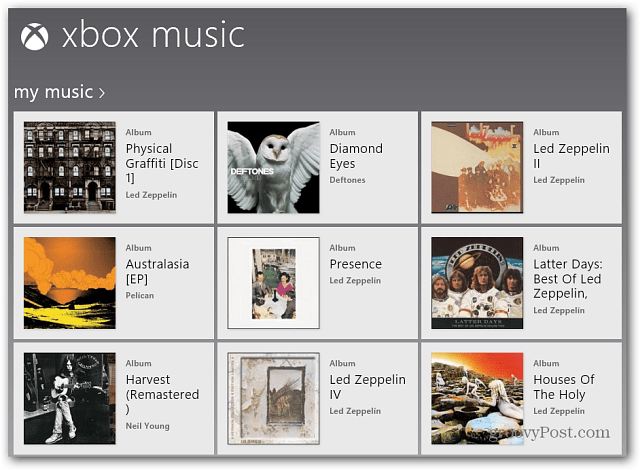
Zenék közvetítése az Xbox 360-ra
Most, hogy a SmartGlass telepítve van, és készen áll a zenegyűjteményre, itt az ideje, hogy zenét küldjön a számítógépről vagy táblagépéről a játékkonzolra. Válassza ki a hallgatni kívánt albumot.
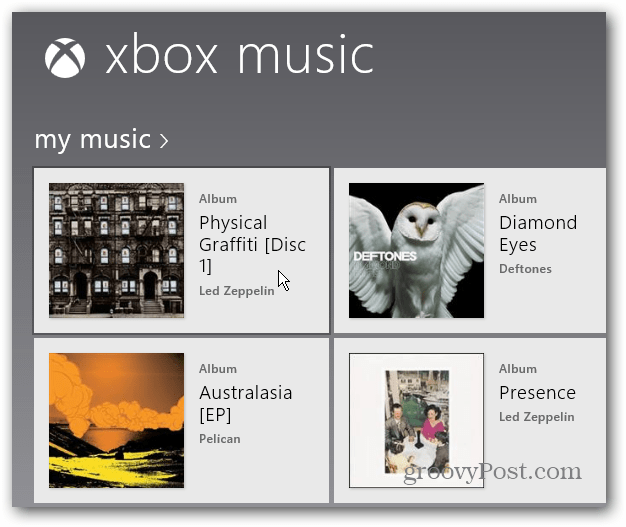
Aztán megjelenik egy új képernyő, amelyen megmutatják az album dalait. Az album ábrája alatt kattintson a Play gombra az Xbox 360-on.
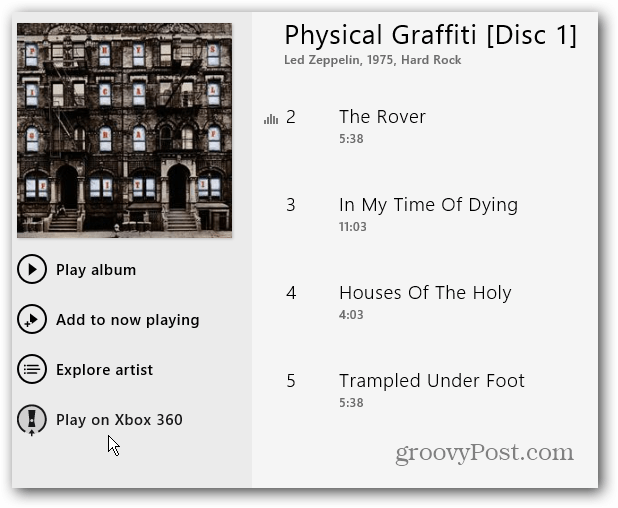
Jegyzet: Ha előbb nem telepítette a SmartGlass-ot, akkor ezt az üzenetet láthatja, hogy szüksége van rá.
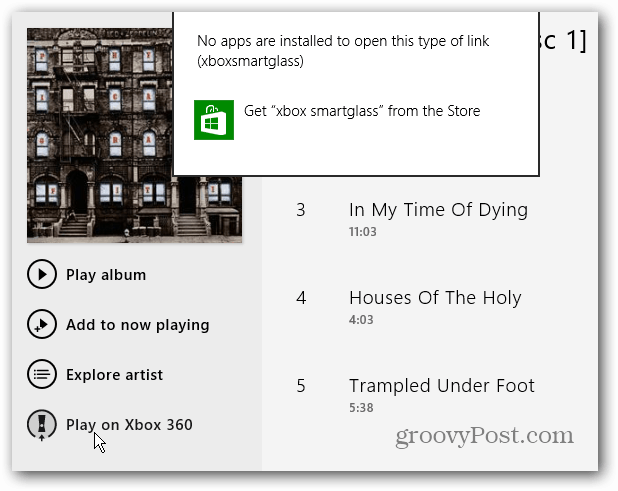
Elindul a SmartGlass alkalmazás. Kapcsolja be a konzolt, és lépjen a Beállítások és a Csatlakoztatott eszközök elemre, és ellenőrizze, hogy az Xbox SmartGlass alkalmazások és a Play To funkció BE van-e állítva.
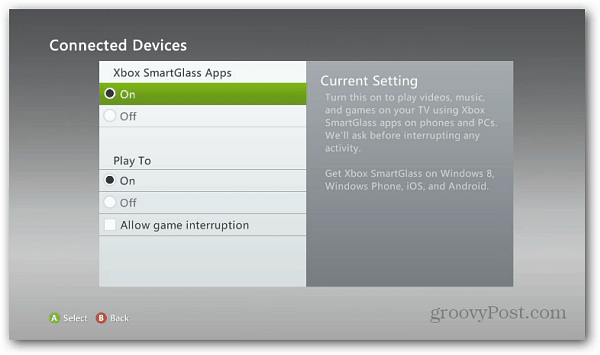
Ekkor létrejön a kapcsolat a Windows 8 rendszer és az Xbox 360 között.
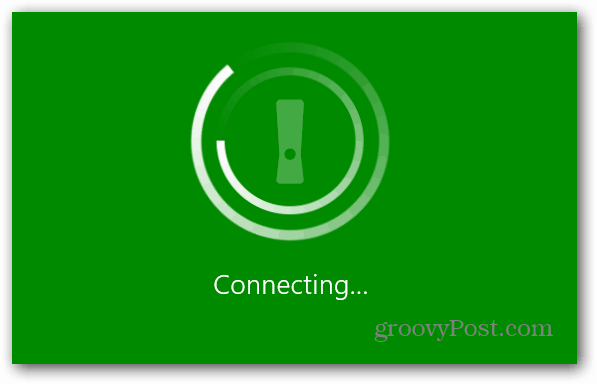
Zenéje elkezdi lejátszását az Xbox 360-on keresztül, és egyedi képeket is kap a háttérben a zenekarról vagy előadóról, valamint a dal és az album részleteit, valamint az album ábráját.
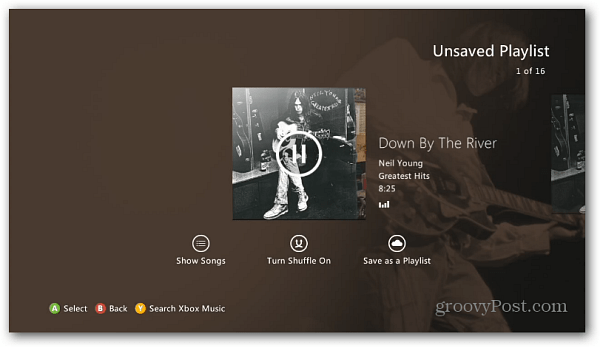
A lejátszást a számítógépről az Xbox Music alkalmazás segítségével vezérelheti. Itt található még részletesebb életrajzok, áttekintések és diszkográfia.
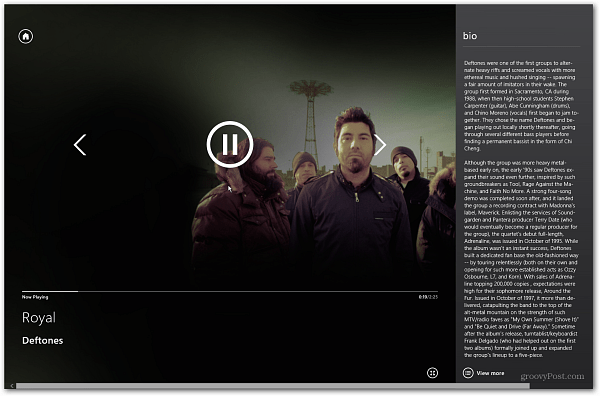
Vagy használja az Xbox vezérlőt vagy a távvezérlőt a konzolról történő irányításhoz.
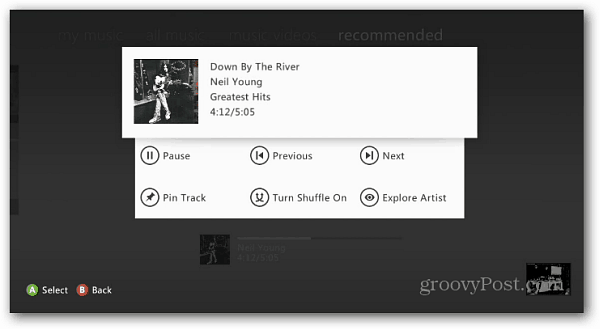
A folyamat nem mindig olyan zökkenőmentes, mint tegondolj át WiFi-n keresztül. Időnként, ha gyorsan átvált a dalok között a számítógépen, azok általában összekeverednek. Lát egy korábban lejátszott dalt a számítógépen, de egy másik dalt játszik az Xboxon. Jobban teljesítettem, ha az Xbox-ot keményen bekapcsoltam az útválasztóba, és csökkentették a többi hálózati forgalmat.
A média számára optimalizált új útválasztót használomstreaming is. Ha régebbi útválasztója van, érdemes megfontolnia annak frissítését. Remélhetőleg az ilyen típusú hibákat a jövőbeli frissítések során meg fogják dolgozni. Folytatom a különböző konfigurációk tesztelését, és megnézem, mi nyújtja a legjobb streaming élményt.
Sokkal többet tehetünk az Xbox használatávalZene - csak most kezdjük el! Ennek az új szolgáltatásnak még számos tulajdonsága van még feltárás nélkül. De ennek el kell kezdenie használni a Windows 8 rendszert és az Xbox 360-at.










Szólj hozzá